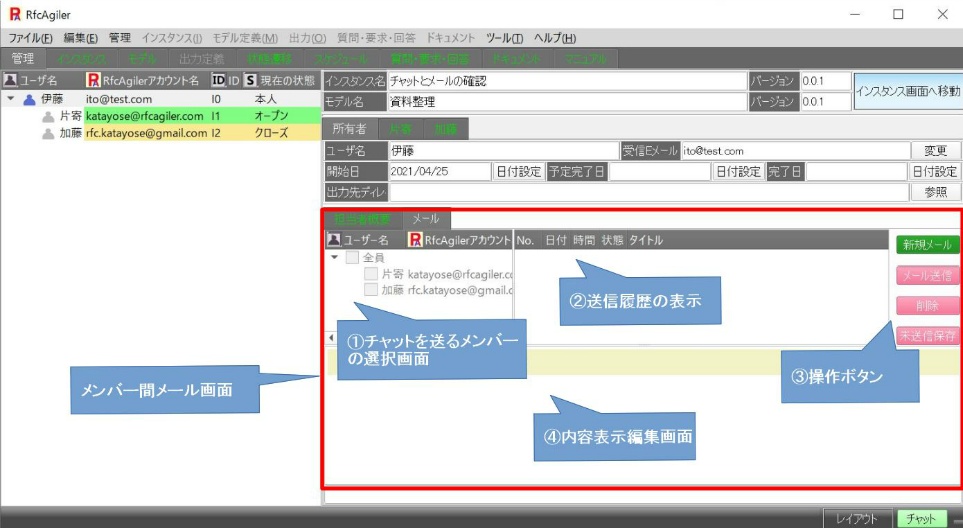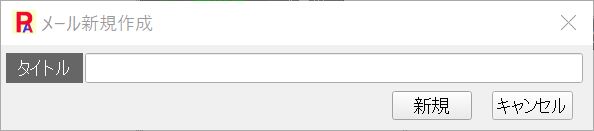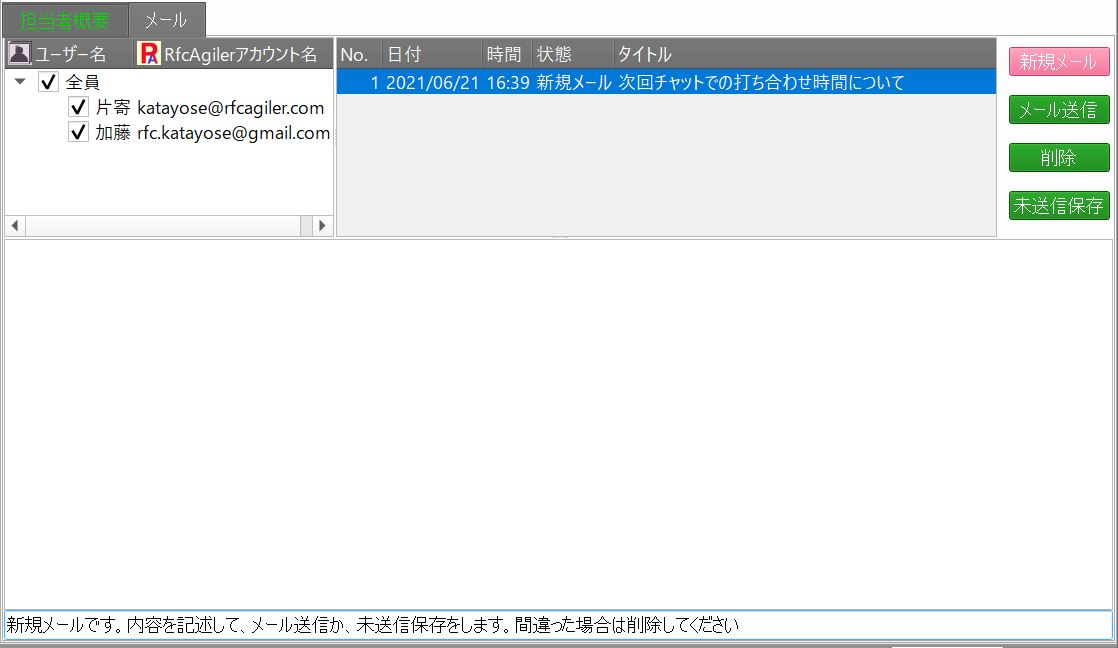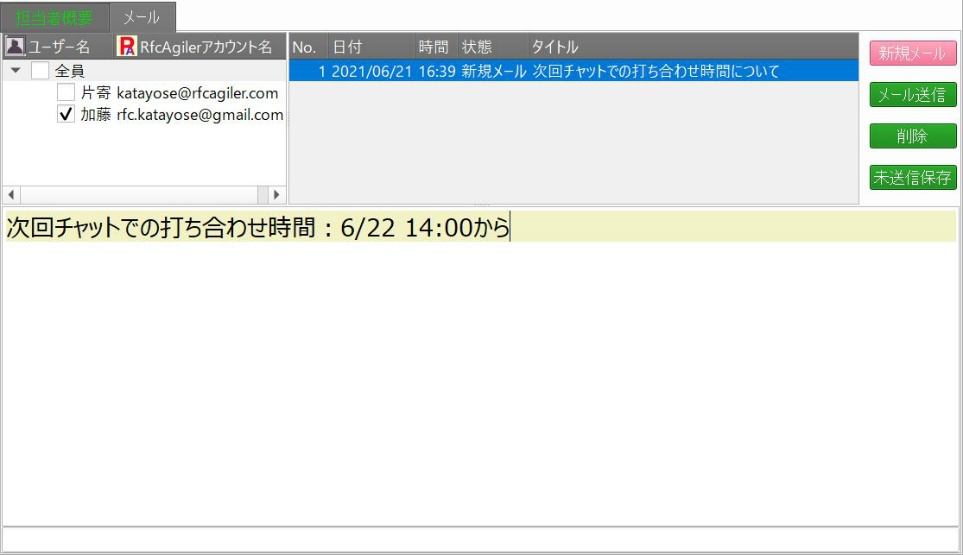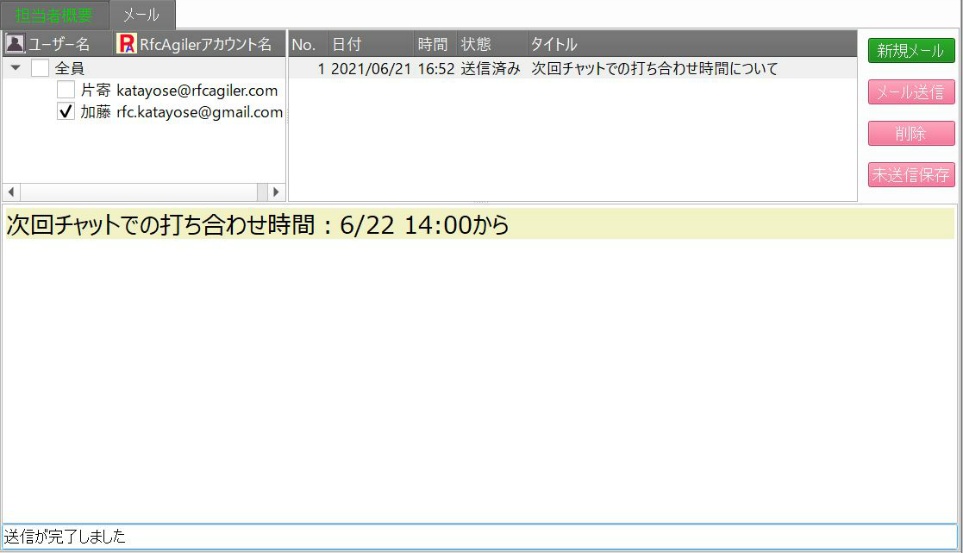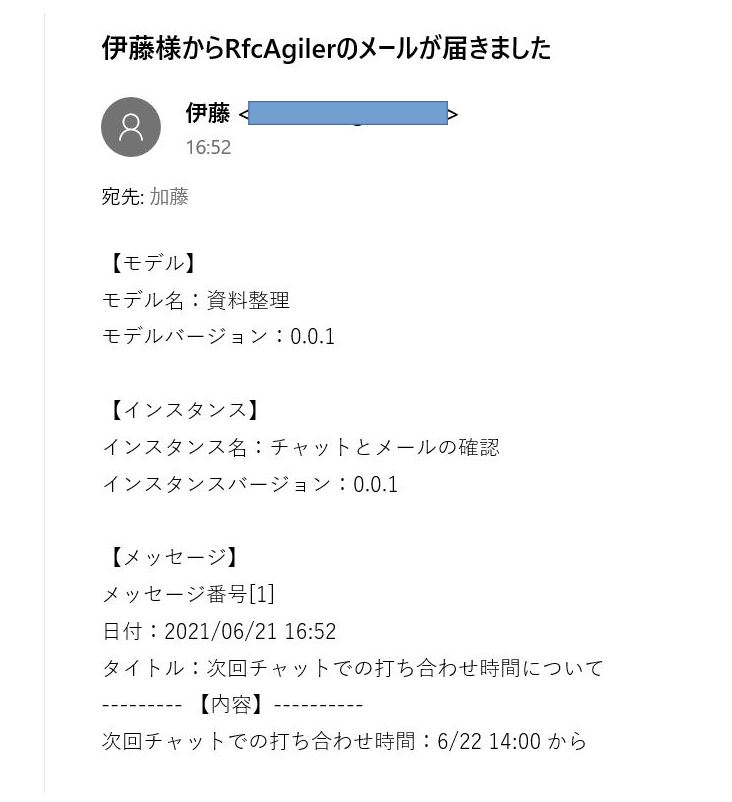会员之间的电子邮件功能
会员之间的电子邮件功能
会员电子邮件屏幕
打开您的项目(RfcAgiler 的实例)。
成员将显示在管理屏幕上。
要在成员之间发送电子邮件:
选择您的用户名,然后单击屏幕右下角的电子邮件。
 将显示电子邮件屏幕。
将显示电子邮件屏幕。
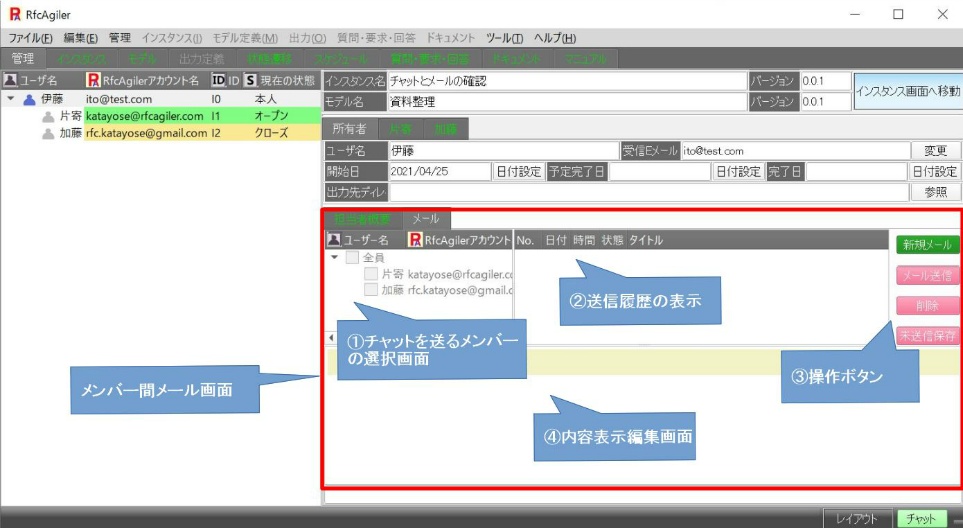
上述画面中①至③的说明
①:将显示该项目(RfcAgiler实例)的成员列表。
在您想要向其发送电子邮件的人旁边打勾。
所有新电子邮件都将标有复选标记并且可以选择。
②:显示发送历史记录 - 将显示已发送电子邮件的历史记录。
只有发送给您的历史记录才会显示在其他成员的电子邮件屏幕上。
③:操作按钮
按钮分为绿色和红色,绿色为可操作,红色为不可操作。
(1) 新电子邮件按钮:
最初为绿色,用于创建新电子邮件。
将显示编写标题的屏幕,输入标题后即可编辑。
所有用户都将标有复选标记,您可以选择发送用户。
(2) 发送电子邮件按钮:
初始状态为红色。按新电子邮件,它会变成绿色。
撰写完电子邮件后,请按发送电子邮件按钮。
将向用户发送一封带有复选标记的电子邮件。
(3) 删除按钮:
如果选择当前正在创建的电子邮件或 ② 发送历史记录,则变为绿色。
当前正在创建的电子邮件或选定的发送历史记录将被删除。
(4) 保存未发送按钮:
创建新电子邮件时变绿。
如果您想保存正在撰写的电子邮件,请按“保存未发送”按钮。
从创建到发送的流程
(1)
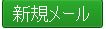 按 按钮。
按 按钮。
将显示标题设置屏幕。
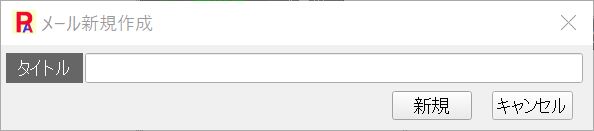
设置标题并按“新建”按钮。
例如,设置“关于下次聊天会议时间”。
(2)
新电子邮件创建
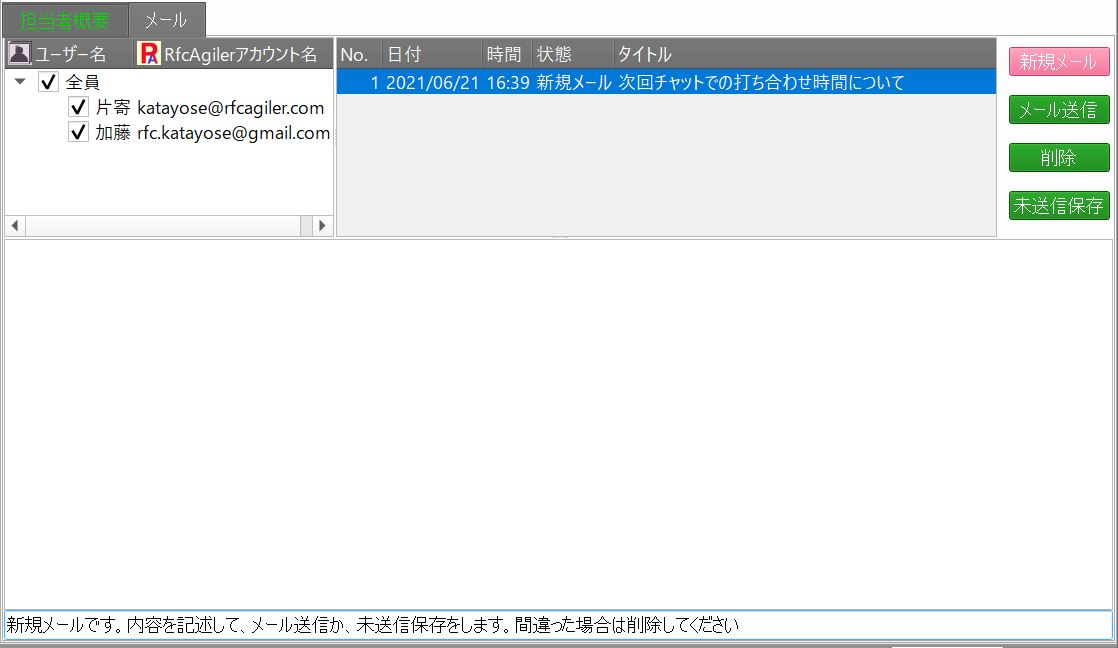
屏幕的初始状态 是发送给所有人。
将显示电子邮件历史记录中设置的标题,状态将为“新电子邮件”。
(3) 创建新电子邮件
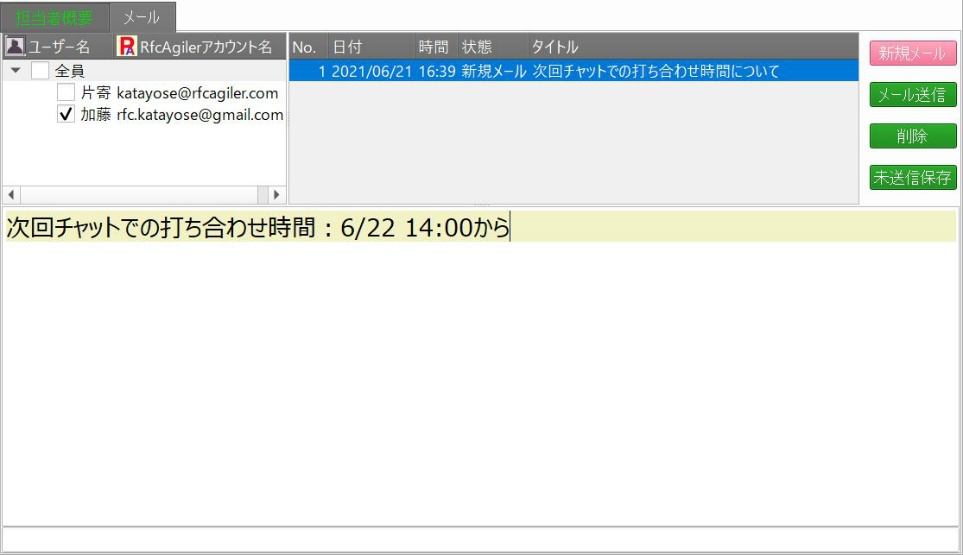
选择您要发送的用户并写入电子邮件内容。
(4) 发送电子邮件
按发送电子邮件按钮。
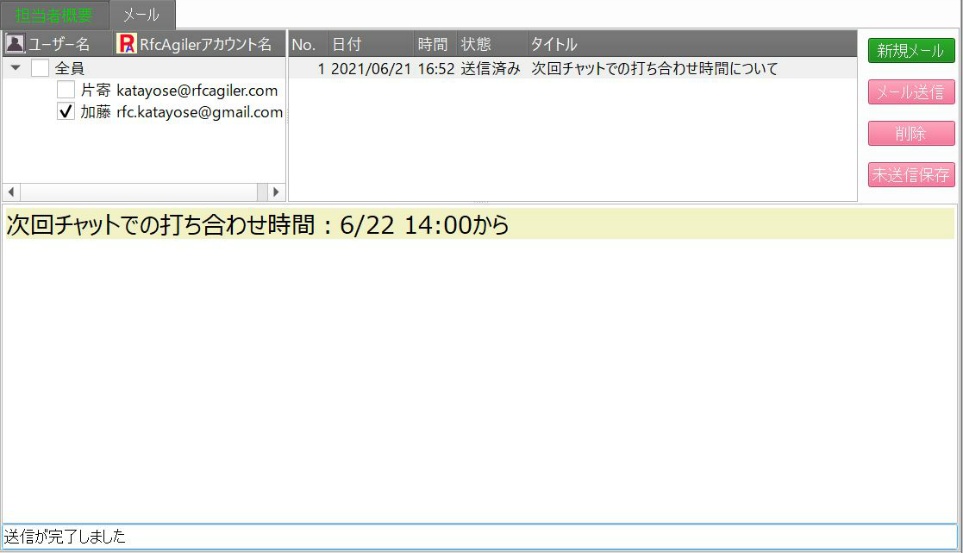
屏幕左下方将显示“发送完成”消息。
历史记录的状态已更新为“已发送”
发送邮件内容(此处为发送至Gmail)
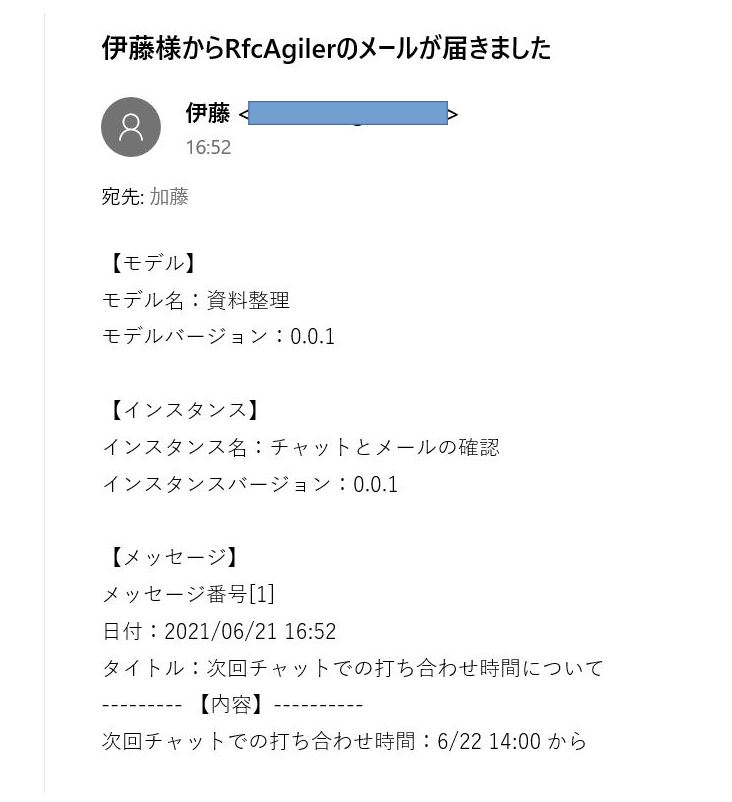
如果您选择的用户名不是您自己的
请选择 您自己以外的用户名,然后单击屏幕右下角的电子邮件。
显示历史信息,例如号码、日期、时间、状态和标题。
显示的是通过会员邮箱向您发送的邮件的历史信息。
 会员之间的电子邮件功能
会员之间的电子邮件功能